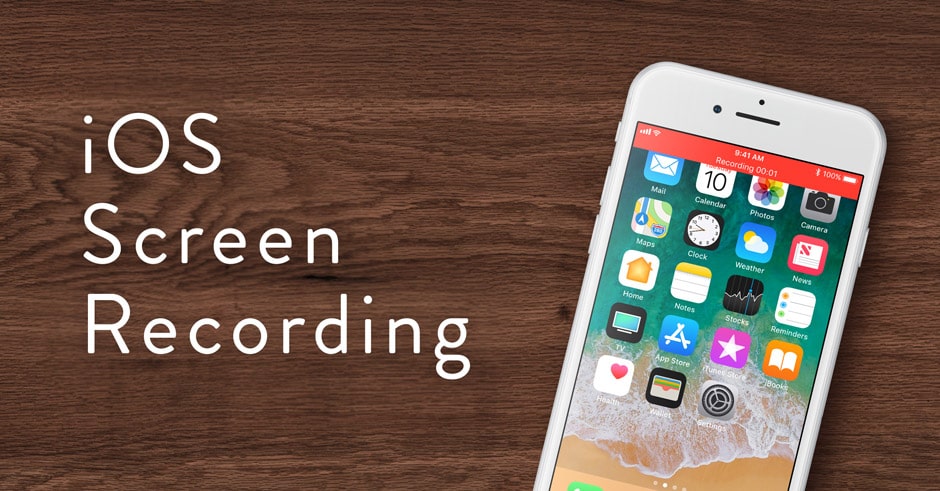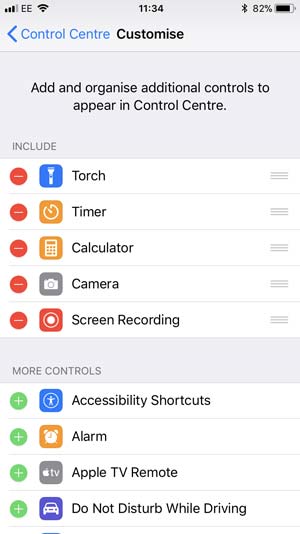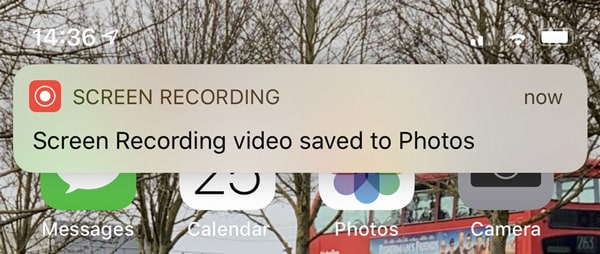آموزش روش های فیلم برداری از صفحه نمایش آیفون
شاید آیفون شما کاری عجیب و غریب انجام دهد و شما بخواهید از این رفتار فیلم بگیرید تا به یک متخصص فناوری نشان دهید. شاید شما یک بازی iOS را بازی میکنید و می خواهید عملکرد خود را با دوستان یا فالور های یوتیوب به اشتراک بگذارید.یا ممکن است تعجب کنید که میتوانید به طور مخفیانه برخی از فیلم هایی که روی آیفون شما در حال پخش هستند ضبط کنید و آن را ذخیره کنید. در این مبحث به آموزش روش های فیلم برداری از صفحه نمایش آیفون خواهیم پرداخت تا از اتفاقاتی که روی صفحه آیفون یا آیپد شما رخ میدهد را بتوانید آن را نگه دارید یا به اشتراک بگذارید.
نکته: می توانید برای آشنایی با چگونگی یافتن و حذف شماره های تکراری در آیفون مبحث آموزش پیدا کردن و حذف شماره های تکراری در آیفون را مطالعه نمایید.
نحوه ضبط صفحه آیفون در iOS 11 یا ۱۲
اگر آیفون شما دارای سیستم عامل iOS 11 یا بالاتر است، ضبط صفحه آسان است. برای فعال کردن ضبط صفحه ، ابتدا باید مطمئن شوید که این ویژگی در Control Centre قرار دارد:
۱. Settings را باز کنید و روی Control Centre > Customise Controls ضربه بزنید.
۲. لیست بالا نشان میدهد که این قسمت شامل چه مواردی است.اگر شامل Screen Recording نیست باید آن را در لیست پایین بیابید و روی دکمه سبز رنگ با علامت + کنار آن ضربه بزنید.
اکنون می توانیم ضبط را هر زمان که دوست داریم شروع کنیم.
۳. قسمت Control Centre را بیاورید (از سمت راست بالای صفحه روی یک آیفون سری X به سمت پایین یا به سمت بالا در آیفون سوایپ کنید).
۴. آیکون ضبط صفحه یک دایره با یک نقطه داخل آن است.برای شروع ضبط روی این آیکون ضربه بزنید.
۵. بعد از شمارش معکوس سه ثانیه ای، هر چیزی که روی صفحه است ضبط میشود.
۶. در حالی که ضبط می کنید ، یک نوار قرمز در بالای صفحه یا یک حباب قرمز دور زمان در نوار وضعیت وجود خواهد داشت.
۷. پس از اتمام ، روی نوار قرمز یا حباب ضربه بزنید و تأیید کنید که میخواهید ضبط را متوقف کنید. در صورت عدم توقف ضبط ، مرکز کنترل را بیاورید و دوباره دکمه ضبط را فشار دهید.
فیلم ضبط شده از صفحه شما در Photos ذخیره می شود که در صورت تمایل می توانید به آن دسترسی پیدا کرده و آن را ویرایش کنید.
توجه داشته باشید که برای برنامه های خاص مانند FaceTime این روش فقط ویدیو را ضبط میکند و صدا را ضبط نمیکند.
نحوه ضبط فیلم ها در آیفون
به لطف ویژگی ضبط صفحه که در iOS 11 اضافه شده است. می توانید یک کپی از ویدیوی در حال پخش در آیفون یا آیپد خود تهیه کنید. برای انجام آن، مراحل زیر را انجام دهید:
- یوتیوب ( یا وب سایت ویدیویی دیگر) را باز کنید.
- ویدئویی را که می خواهید ضبط کنید پیدا کنید.
- برای شروع پخش ویدیو در حالت landscape (نمای افقی)، اماده باشید
- Control Centre را باز کرده و مطابق شکل بالا روی دکمه Record ضربه بزنید.
- صبر کنید تا فیلم پخش شود و بعد از اتمام ضبط متوقف شود.
- این ویدیو در Photos ذخیره خواهد شد.
نحوه ضبط در iOS 10 یا قبل از آن
برای این منظور خیلی راحت این برنامه را نصب کرده و شروع به ضبط کردن کنید. یا اینکه QuickTime را در Mac خود باز کنید (در مورد استفاده از QuickTime برای ضبط ویدیو در مک خود اطلاعات بیشتری کسب کنید). بر روی آیکون QuickTime کلیک راست کرده یا از منو برای انتخاب New Movie Recording استفاد کنید.
آیفون یا آی پد را به مک خود وصل کنید و مطمئن شوید که این دستگاه قابل اعتماد است (زمانی که از شما خواسته شد روی گزینه ی trust on the device ضربه بزنید).
در QuickTime، روی فلش کوچک در سمت راست دکمه ضبط کلیک کنید و دستگاه iOS خود را انتخاب کنید. پس از آن باید روی صفحه نمایش داده شود: ready for you to start recording (آماده برای شروع ضبط)